Cara menghapus virus atau malware dari PC Windows
Kami menunjukkan kepada Anda cara menyelamatkan PC setelah mengalami infeksi virus yang serius.
Kebanyakan orang menganggap internet sebagai tempat lahirnya virus tersebut, namun virus berbasis PC pertama kali benar-benar muncul pada tahun 1986, yang disebut Brain. Bahkan konsep program invasif yang mereplikasi diri dapat ditelusuri sejauh tahun 1949 dalam sebuah makalah oleh John von Neumann.
Meskipun internet memiliki banyak jawaban, itu hanyalah mekanisme host atau infeksi yang membawa virus dari satu mesin ke mesin lainnya. Bagi Anda yang cukup tua untuk mengingat masa sebelum internet pasti akan ingat bahwa virus komputer menyebar melalui floppy disk yang cerdik dan terinfeksi - yang biasanya dibeli dari pameran komputer, atau koleksi terbuka semacam itu data.
Beberapa virus awal tidak terlalu menjadi masalah, dan dapat dihapus hanya dengan menghapus file yang terinfeksi secara manual melalui prompt perintah DOS. Hari-hari ini virus adalah entitas yang berevolusi dan dapat bekerja secara kolektif dengan PC lain yang terinfeksi di seluruh internet untuk membentuk satu senjata ampuh yang dapat menjatuhkan perusahaan, utilitas, dan bahkan seluruh kekuatan jaringan.
Syukurlah belum ada yang sebesar itu yang terjadi, meskipun beberapa contoh telah mendekati. Dan ini bukan hanya virus biasa, itu juga kolektif yang dikenal sebagai malware, yang mencakup ransomware, Trojan horse, spyware, keyloggers, adware, dan bentuk perangkat lunak berbahaya lainnya yang dirancang untuk menjadikan PC Anda digital lutut.
Terkait: Cara mengamankan jaringan rumah Anda dari peretas
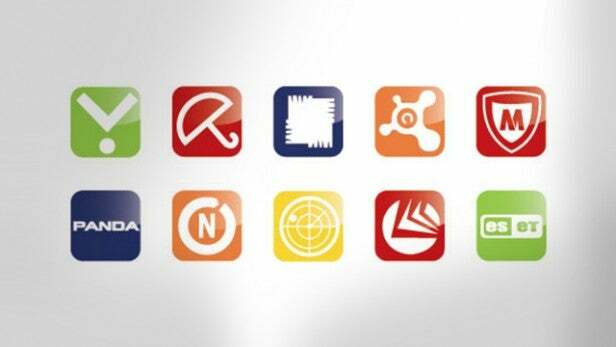
Sebagian besar perangkat lunak dan layanan anti-virus melakukan pekerjaan yang mengagumkan, bahkan Windows Defender telah meningkat secara signifikan selama beberapa tahun terakhir. Tetapi seringkali sesuatu melewati dan menginfeksi PC. Setelah ada di sana, karena bentuk modern dari malware, seringkali sangat sulit untuk dihapus.
Sepotong malware modern dapat tertanam begitu dalam ke dalam sistem operasi inti sehingga klien anti-virus dan malware yang terinstal dapat mengalami kesulitan besar dalam menghapusnya. Jadi, bagaimana kita memerangi infeksi semacam itu? Syukurlah, ada jalan.
Disk penyelamat
Jika perangkat lunak jahat telah menginfeksi PC Anda dan tidak ada yang dapat dilakukan oleh klien yang Anda pasang untuk menghapusnya, Anda harus boot ke lingkungan di luar Windows untuk menanganinya.
Ada banyak lingkungan penyelamatan yang tersedia dari sebagian besar, jika tidak semua, perusahaan anti-virus dan keamanan utama. Untuk contoh kami, kami akan menggunakan CD Penyelamatan Bitdefender yang diakui secara luas.
Terkait: Antivirus gratis terbaik

Idealnya, Anda akan menggunakan PC terpisah dengan PC yang saat ini terinfeksi, karena jejak malware apa pun dapat ditransfer. Namun jika Anda mengalami kebuntuan, Anda tidak punya banyak pilihan dalam masalah ini - meskipun Anda dapat meminta teman untuk membuatkan CD penyelamat untuk Anda, atau dengan segera meminta bantuan perusahaan komputer lokal untuk membuatnya.
Langkah 1 (menggunakan stik flash USB sebagai perangkat boot penyelamat)
Unduh Stickifier, yang merupakan program yang dapat dijalankan (tidak perlu instalasi) yang memungkinkan Anda mentransfer citra CD ke stik USB. Anda tentu saja dapat menggunakan salah satu dari banyak contoh lainnya, seperti Universal USB Installer. Jika Anda berencana untuk membakar lingkungan penyelamatan ke CD, Anda dapat melewati langkah ini.
Stickifier dapat ditemukan di download.bitdefender.com/rescue_cd/latest/stickifier.exe.
Langkah 2 (diperlukan untuk opsi perangkat boot USB dan boot CD)
Anda sekarang harus mendapatkan image Bitdefender Rescue CD, yang dalam bentuk ISO.
Ini adalah lingkungan yang dapat dibooting yang berisi tingkat pemindaian dan perlindungan anti-virus dan malware yang sama dengan yang ditawarkan oleh produk lengkap.
ISO-nya berukuran sekitar 660MB, jadi cukup kecil untuk dimasukkan ke dalam CD. Anda dapat mengunduh versi terbaru dari sini.
LANGKAH 3
Setelah image diunduh, Anda memiliki dua pilihan: Anda dapat membakar ISO ke CD dan menggunakan CD untuk boot ke lingkungan penyelamatan, atau Anda dapat mentransfer gambar ke stik USB dan boot ke dalamnya cara.
Cara mana pun bisa diterima dengan sempurna. Opsi USB akan lebih cepat dari keduanya tetapi opsi CD mungkin akan berfungsi dengan sebagian besar PC, karena UEFI cenderung tidak menyukai boot dari stik USB yang tidak sah.
Langkah 4 (mentransfer ISO ke stik USB)
Jika Anda memilih lingkungan boot USB, dengan Stickifier diunduh sebelumnya, klik dua kali ikonnya di bagian Unduhan pada PC Anda.
Terkait: Bagaimana menjadi anonim online
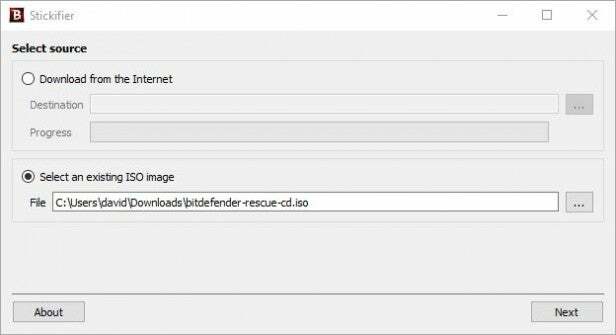
Terima Kontrol Akun Pengguna administratif - tergantung pada versi Windows Anda - dan dari dalam Stickifier pilih 'Pilih gambar ISO yang ada 'dan klik pada tombol browse di sebelah File bagian (terlihat seperti'... ') untuk mencari ISO yang Anda unduh dari Langkah 2.
Terkait: Cara memainkan game retro paling keren di PC Anda secara gratis
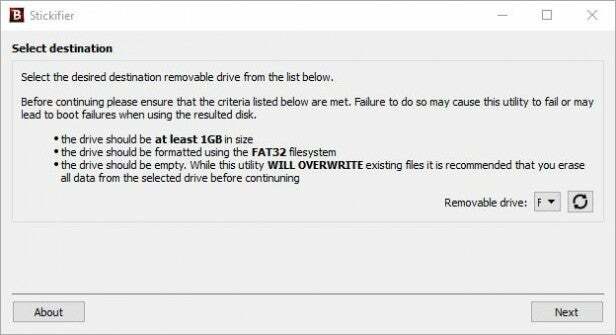
Masukkan stik USB Anda (jika Anda belum melakukannya), dan klik Berikutnya untuk memilih tujuan di Stickifier. Untuk memilih stik USB Anda, klik menu tarik-turun di sebelah opsi Drive yang Dapat Dilepas dan pilih huruf kandar stik USB Anda. Jika tidak ada, klik tombol Refresh di sebelah menu pull-down.
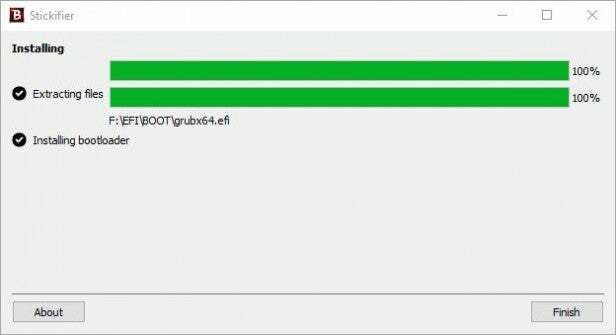
Jika Anda sudah siap, klik tombol Berikutnya untuk melanjutkan. Stickifier sekarang akan mengekstrak konten ISO penyelamatan dan mentransfernya ke stik USB sambil juga membuat perangkat dapat di-boot. Setelah proses selesai, Anda dapat mengklik tombol Selesai.
Langkah 5 (membakar ISO ke CD)
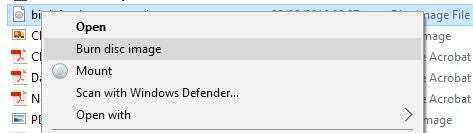
Jika Anda ingin membakar ISO ke CD, klik kanan ISO yang diunduh dari Langkah 2 dan pilih 'Bakar gambar disk' dari menu.

Dengan Windows Disc Image Burner sekarang terbuka, masukkan CD kosong dan klik tombol Burn untuk memulai proses. Seperti pada Langkah 4, ini akan mengekstrak dan membakar konten ke CD sekaligus membuat disk dapat di-boot.
Langkah 6 (boot ke lingkungan penyelamatan dengan USB atau CD)
Dengan USB stick atau CD yang sekarang dapat di-boot, masukkan salah satunya ke PC yang terinfeksi malware dan reboot.
Untuk membuat PC melakukan boot ke media yang baru dibuat, Anda harus memberi tahu perangkat mana yang akan melakukan boot. Secara default, ini akan boot ke hard drive Anda, jadi Anda harus memaksanya untuk melakukan sebaliknya.
Ini tidak serumit kedengarannya, sungguh. Sebagian besar motherboard menawarkan opsi untuk menekan F11 atau terkadang F12, pada saat penyalaan awal untuk memungkinkan Anda memilih Opsi Booting Pertama. Tentunya Anda harus memastikan media yang dipilih secara fisik dimasukkan ke dalam PC untuk memulai - CD di baki, atau stik USB di port yang relevan.
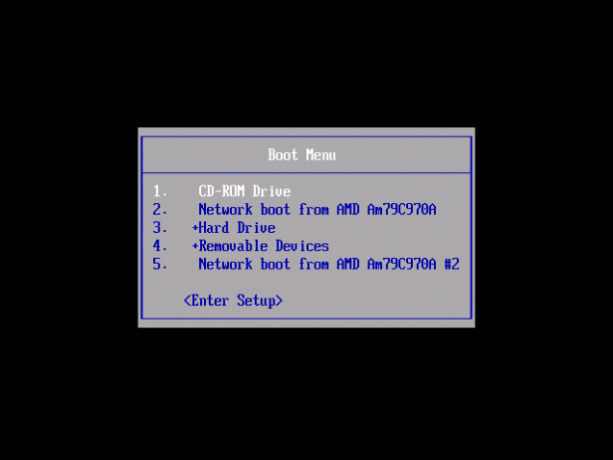
Jika, setelah menekan salah satu tombol F untuk mengakses pilihan boot, Anda disajikan dengan menu kemungkinan boot perangkat, pastikan Anda menyorot CD atau USB yang benar dari daftar dan tekan Enter untuk melanjutkan boot proses.
Sayangnya, tidak semua motherboard dibuat sama, dan di mana sebagian besar akan menawarkan opsi menu Boot Cepat F11 / 12, beberapa tidak. Dalam kasus ini, Anda harus menekan Hapus atau F2 untuk masuk ke BIOS dan mengaktifkan CD atau USB sebagai opsi boot pertama. Singkatnya, yang terbaik adalah membaca manual motherboard Anda untuk informasi lebih lanjut.
Langkah 7
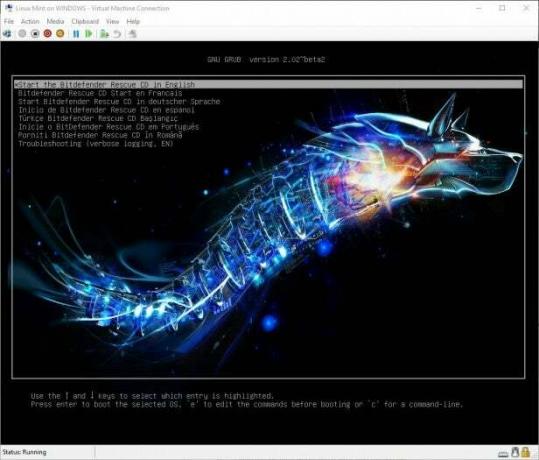
Saat Anda pertama kali mem-boot CD atau USB, Anda akan disajikan dengan menu opsi Bitdefender dengan sejumlah bahasa yang tersedia, dan opsi Pemecahan Masalah.
Untuk tujuan kami, kami akan memulai lingkungan dengan opsi pertama: Mulai Bitdefender Rescue CD dalam bahasa Inggris. Cukup tekan Enter untuk memuat lingkungan penyelamatan.

Saat lingkungan penyelamatan selesai booting, Anda akan memiliki desktop berbasis Linux dengan pemberitahuan Selamat Datang dari Bitdefender; di mana Anda dapat mengklik kotak centang Perjanjian lisensi diikuti dengan tombol Lanjutkan.
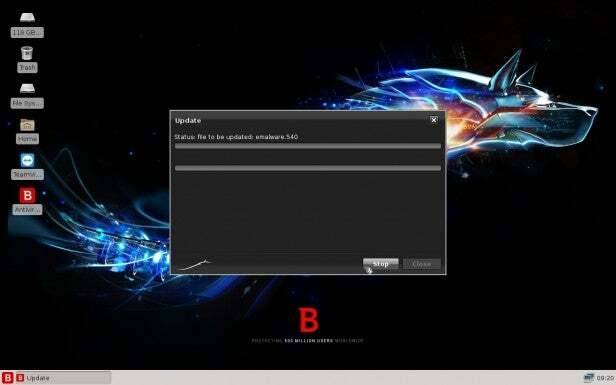
Jika PC Anda memiliki koneksi Ethernet aktif, lingkungan Bitdefender akan mulai memperbarui dirinya sendiri dari server AV Bitdefender utama. Setelah proses pembaruan selesai, Bitdefender harus memuat klien anti-malware untuk memindai drive yang tersedia yang terpasang di PC yang terinfeksi.
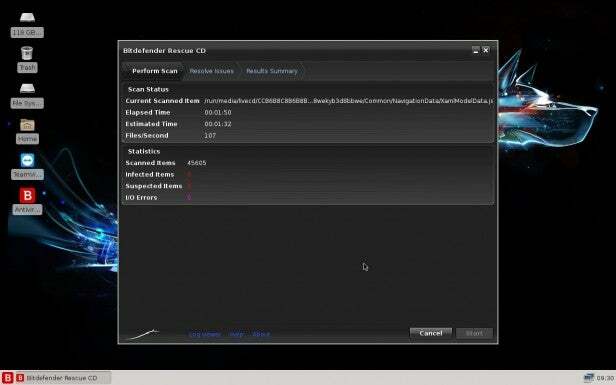
Proses pemindaian akan dimulai secara otomatis, menggunakan mesin dan pembaruan AV terbaru, dan akan memindai semua bagian dari drive yang terpasang. Ini tidak akan memakan waktu lama. Namun jika Anda memiliki drive besar dengan banyak data yang disimpan di dalamnya, tunggu beberapa saat.
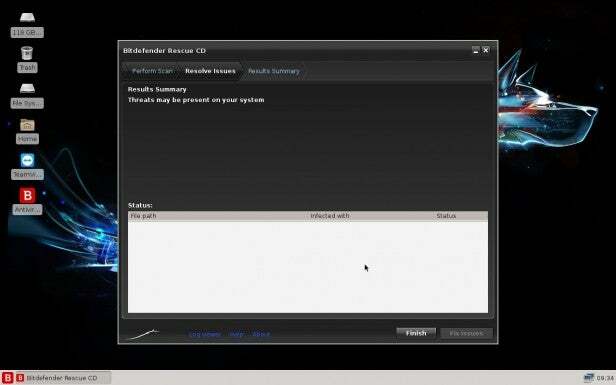
Saat pemindaian selesai, Anda akan memiliki daftar masalah apa pun yang ditemukan, bersama dengan tombol di kanan bawah jendela Bitdefender, 'Perbaiki Masalah', yang akan mencoba menghapus malware dari file sistem.
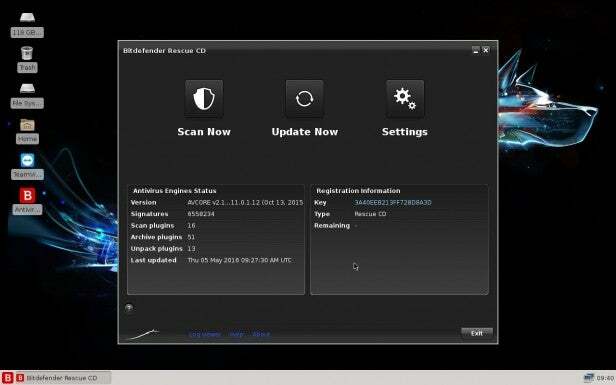
Jika semuanya baik-baik saja, klik tombol Selesai diikuti oleh Selesai, lalu Keluar untuk menutup klien. Anda dapat menjalankan klien sekali lagi untuk memeriksa ulang, atau mematikan PC dengan mengklik di kiri bawah desktop - tombol 'B' - dan memilih Keluar diikuti dengan Matikan.
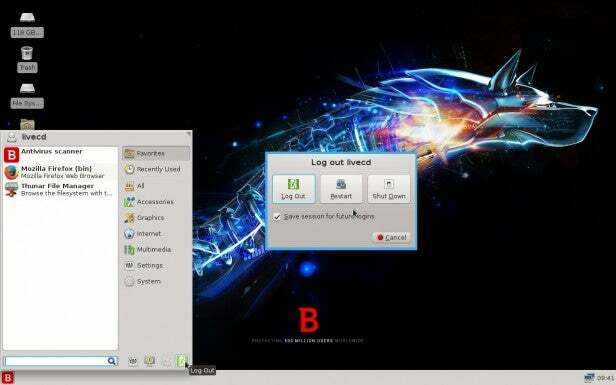
Mesin bersih
Dengan keberuntungan, klien Bitdefender akan mendeteksi virus apa pun dan menghapusnya dari PC yang terinfeksi.
Sekarang Anda dapat mereboot PC kembali ke Windows, dan menjalankan pemindaian virus lain menggunakan klien AV yang biasa Anda instal. Semoga Anda tidak perlu melalui proses itu lagi.

